使用免费的 Photopea 插件 (4.1 添加) 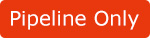
如果手边没有任何 PSD 工具,您可以安装免费的 Photopea 插件与 Cartoon Animator 一起协作。 利用图片编辑器,您可以从自己的图片中创建物体,或是启动一个物体来编辑该图片或结构。
Photopea 插件是一款浏览器型态的图片编辑器。
使用时,请确认您已连接到互联网。
想了解更多关于 Photopea 的信息,请到 Photopea 官方网站。
您可以从 Photopea 在线手册中了解更多信息。
-
在偏好设置面板,单击图片区段中的安装 Photopea 按钮,从 Reallusion Hub 下载 Photopea 插件。
 注意:
注意:Cartoon Animator Pipeline 版的用户可从 Reallusion Hub 上获得无广告版的 Photopea 插件。
- Photopea 插件安装完成后,您可以启动 Cartoon Animator 并从主菜单中运行 Plugins >> Photopea >> Photopea。
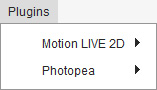
或者,单击外加工具栏上的 Photopea 按钮。
按钮。
-
在下面的启动 PSD 编辑器对话框中选择其中一个导入选项。
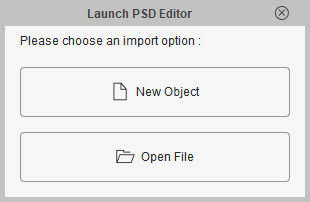
- 新物体:这个选项将调用 Photopea 打开一个空白的新文件。
- 打开文件:这个选项将打开文件浏览器,让您选择一个现有的 PSD 文件,再加载至 Photopea 中。
-
透过点按新物体按钮,Photopea 插件将自动启动,并生成一个标签为 Default 的新文件。
现在您可以开始创建 PSD 项目了。
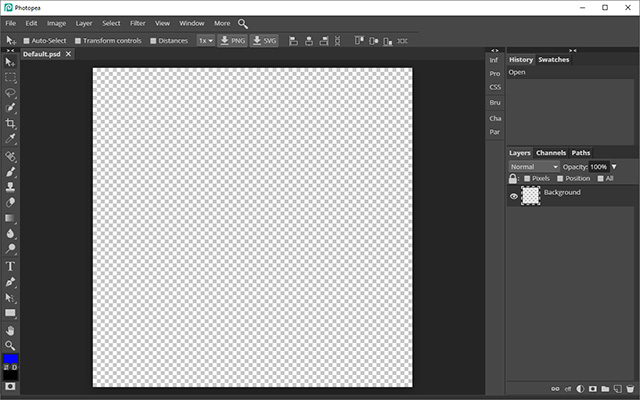
- 在 Photopea 插件面板中,您可以运行 File >> New 指令来创建一个新的 PSD 图片,或是运行 File >> Open 指令来打开一个现有的 PSD 文件。
-
当您对当前的创作满意时,移至 File >> Send to CTA 指令,或点击快捷键: Ctrl + S 来保存 PSD 文件。
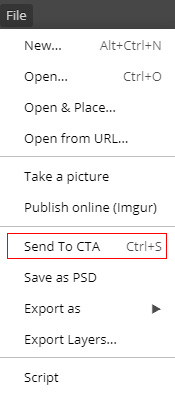
-
PSD 文件将被立即发送到 Cartoon Animator,并出现对话框要求您选择一个合适的物体种类。
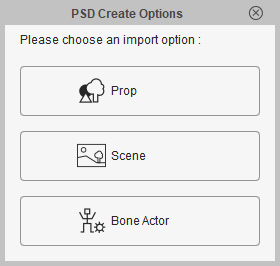
-
在 Cartoon Animator 的窗口中,您会发现 PSD 图片被转换为目标物体。
可从场景管理器中查看创作物体的属性和它的子图层(如果有的话)。
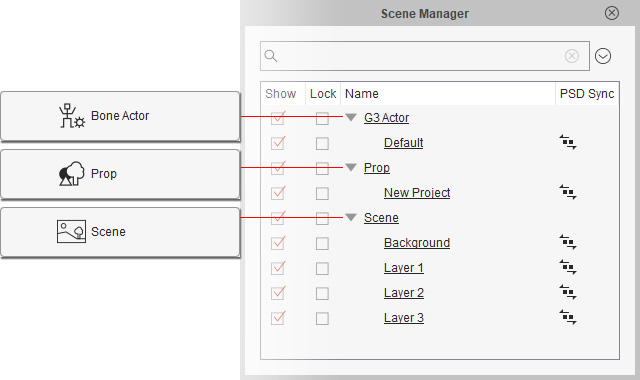
请参阅以下各节以获得更多信息:

